
Der T-LoRa Pager verfügt über ein ansprechendes 2,3-Zoll-Farbdisplay, ein Scrollrad für einfache Navigation und eine hintergrundbeleuchtete Tastatur. Er bietet eine angenehme Ergonomie. Im Inneren befinden sich ein SX1262 LoRa-Radio, GPS, eine Echtzeituhr, ein Mikrofon, ein Lautsprecher (sowie ein Kopfhöreranschluss).
ℹ️ Mit diesem Device ist auch eine Anzeige des Standortes auf einer Landkarte und das Aufzeichnen von GPS-Tracks möglich. Siehe dazu den Artikel Kartenansicht mit der Ultra Firmware.
ℹ️ Das Navigieren innerhalb der Kartenansicht ist mit den Tasten W, S, A, D möglich.
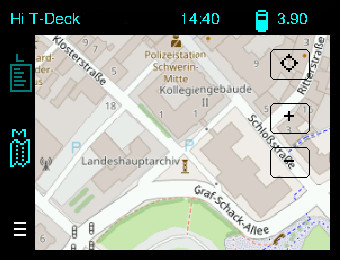
Firmware installieren
Die Ultra-Firmware für den LilyGo T-Lora Pager ist im Web-Flasher verfügbar.
Manuelle Installation
Bei neuen Geräten flashe eine der -merged.bin-Dateien auf Offset 0. Weitere Informationen zum Flashen auf ESP32-Geräte findest du in diesem Beitrag. Es gibt zwei Firmware-Varianten:
- Die Bin-Datei „..-SD..“ speichert alle Konfigurationen/Kontakte auf der SD-Karte.
- Die andere, ohne SD-Karte, speichert alle Konfigurationen/Kontakte im internen Flash.
Hilfe-Tutorial
Beim ersten Start des Geräts wirst du durch eine Reihe von Hilfebildschirmen geführt, die dir die grundlegende Benutzeroberflächennavigation näherbringen.
Benutzeroberflächennavigation
Die Navigation in der Benutzeroberfläche erfolgt größtenteils über das Scrollrad. Drücke es, um eine Auswahl zu treffen. Es gibt einige zusätzliche Tastaturfunktionen, die du kennen solltest:
- Backspace lange gedrückt halten (> 300 ms): Zurück navigieren
- Enter lang drücken (> 300 ms): Kontextmenü öffnen
Die drei Tasten am unteren Rand sind: Reset, Bildschirm ein/aus, Einschalten.
Herunterfahren
Drücke die mittlere Taste (Bildschirm ein/aus) 2 Sekunden lang, um das Gerät auszuschalten.
Netzwerkprofil einrichten
Zuerst wirst du aufgefordert, die Details deines Mesh-Netzwerks einzugeben, wie Frequenz, Spreizfaktor und einen Namen für das Profil.
Optimieren
Im Netzwerkprofilmenü findest du den Menüpunkt „Optimieren“ mit zwei weiteren Einstellungen:
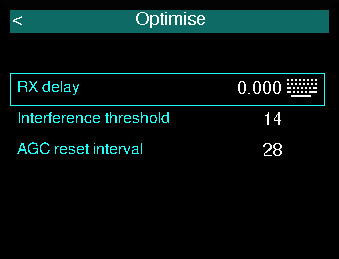
Interferenzschwelle (dB) – ist ein experimenteller Mechanismus zur Vermeidung von Interferenzen im Band. Er wird mit dem aktuellen RSSI-Wert des LoRa-Radios verwendet. Jeder Wert, der über dem Grundrauschen + diesem Schwellenwert liegt, gilt als „Kanal belegt“, und die Paketübertragung wird verzögert (um das Risiko von Kollisionen oder Paketverfälschungen zu minimieren). Setze den Wert auf Null, um diese Funktion zu deaktivieren.
AGC-Reset-Intervall (Sekunden) – Auch dieses Intervall ist experimentell und versucht, ein Problem zu umgehen, das bei LoRa-Funkgeräten auftrat, die „taub“ werden, wenn andere Übertragungen in der Nähe Ihres Frequenzbandes die automatische Verstärkungsregelung des Funkgeräts blockieren. Dadurch wird das Funkgerät deutlich unempfindlicher und quasi „taub“. In diesem Intervall wird die AGC des Funkgeräts zurückgesetzt, um dies zu verhindern. Setze den Wert auf Null, um diese Funktion zu deaktivieren.
Startbildschirm
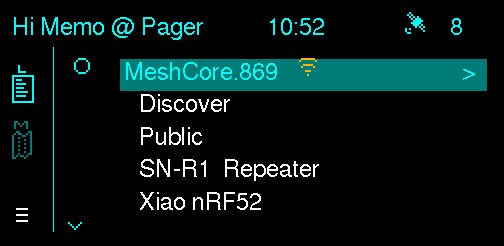
Der Startbildschirm ähnelt den anderen Ultra-Firmwares (z. B. dem T-Deck). Es gibt nur ein paar Tastenkombinationen zu beachten:
- Leertaste: Wechselt zwischen Karten- und Listenansicht.
Kurzbefehl in der Listenansicht
In der Listenansicht des Startbildschirms und in der Listenansicht „Discover“ kannst du einen Buchstaben (z. B. „S“) drücken. Dadurch wird der nächste Kontakt ausgewählt, der mit „S“ beginnt. Am Ende der Liste wird sie wieder an den Anfang zurückgespult.
Du kannst außerdem „@“ drücken, um die Liste zu aktualisieren / neu zu sortieren (nach der aktuellsten Anzeige).
Karten-Kurzbefehle
In der Kartenansicht kannst du folgende Tasten verwenden:
- P: GPS-Tracking ein-/ausschalten
- Scrollrad: Vergrößern/Verkleinern
Bildschirmaufnahme
Um einen Screenshot zu erstellen, halte einfach die Tasten ALT + CAP gedrückt.
HINWEIS: Vor dem Start des Geräts muss eine SD-Karte eingelegt sein.
Kontakt importieren
Um einen bereits bekannten Kontakt zu importieren, muss der MeshCore-Link (meshcore://1100B06EE6570213B …) bekannt sein. Dieser wird in eine leere, und neu zu erstellende Datei, mit dem Namen clipboard.txt im Rootverzeichnis der SD-Karte, hineinkopiert. Danach kann er von dem Menü „Discover“ heraus importiert werden.
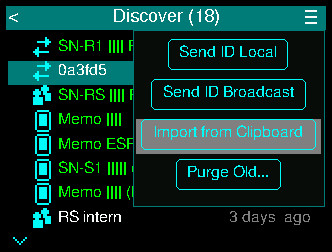
Kanal Schlüssel
Die Schlüssel für die Kanäle könne sowohl im Hexadezimalformat als auch in Base64 eingegeben werden.
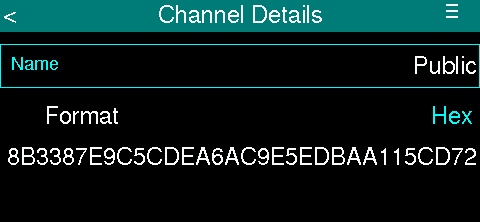
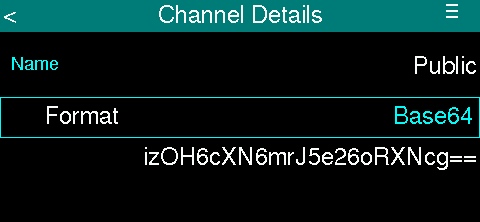
Zukünftige Funktionen
Es wird sicherlich noch einige Optimierungen und Verbesserungen geben, kommen werden, aber was derzeit am meisten fehlt, ist die Tonunterstützung. Daher gibt es noch leider keine schönen Alarmtöne. Die werden aber noch kommen. Der T-Pager verfügt über eine ordentliche Audiounterstützung (und sogar einen externen Kopfhöreranschluss!), also ist er leistungsfähig.
Diese Anleitung / Übersetzung wurde nach bestem Wissen erstellt, erhebt aber nicht den Anspruch auf Vollständigkeit und Richtigkeit der Angaben und dient lediglich als Hilfestellung.